بمجرد إعداد اجتماع مكالمة الفيديو ودعوة الضيوف إذا لزم الأمر ، يمكنك الدخول إلى غرفة الاجتماعات المخصصة ومقابلة المشاركين الآخرين هناك. تذكر إذا كنت قد دعوت مشاركين كضيوف ، فستحتاج إلى السماح لهم بالدخول حيث سيتم وضعهم في قائمة انتظار المكالمات. تشبه شاشة مكالمات غرفة الاجتماعات الشاشة التي تجري فيها مشاورات الفيديو الخاصة بك ولكن هناك بعض الاختلافات التي يجب ملاحظتها.
يرجى ملاحظة: يمكن أن يكون لديك ما يصل إلى 6 مشاركين في مكالمة فيديو.
| تتميز شاشة مكالمات غرفة الاجتماعات بوظائف مماثلة لشاشة الاستشارة (يتم الوصول إليها عند الانضمام إلى مكالمة من منطقة الانتظار) بما في ذلك C all Manager والتطبيقات والأدوات. | 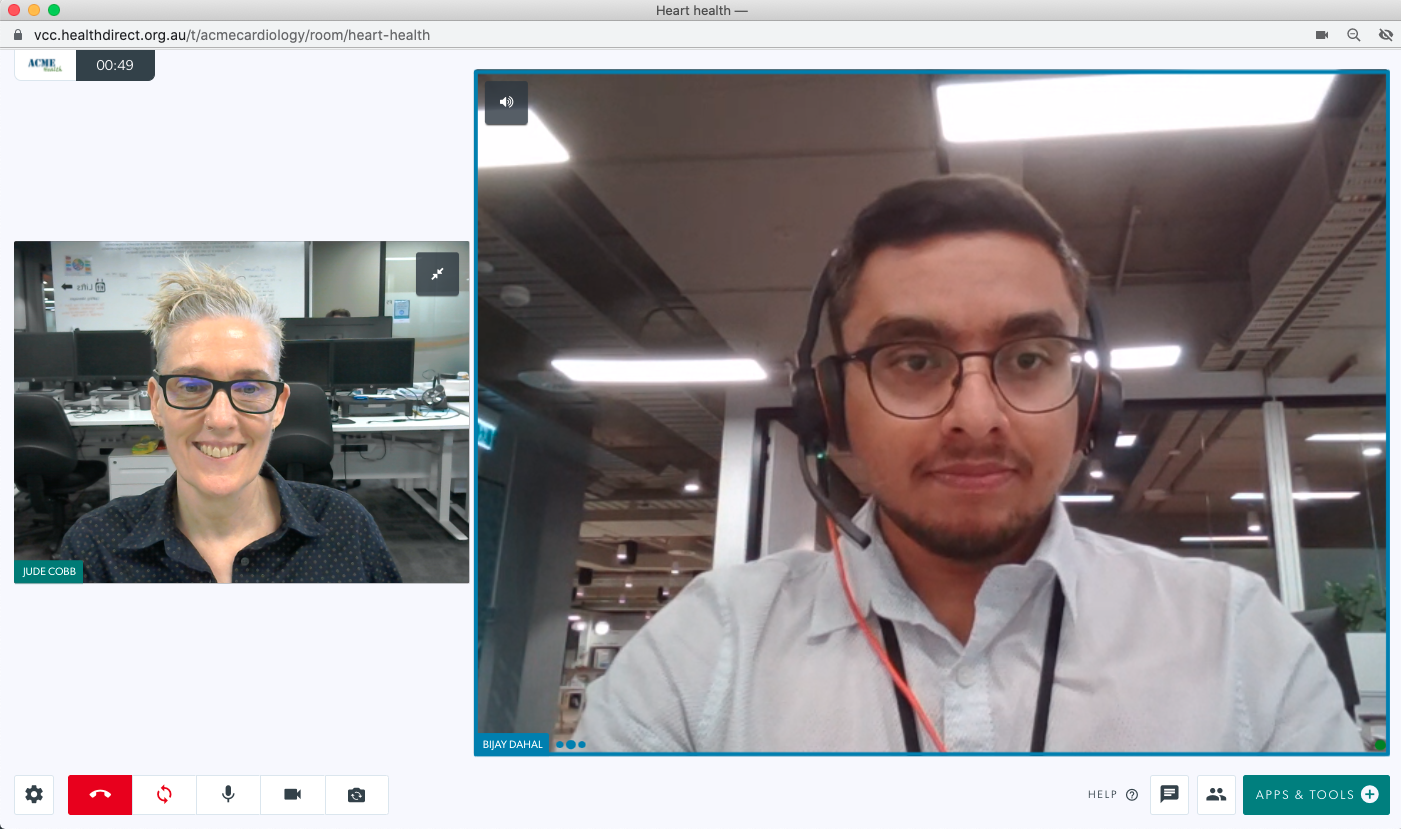 |
|
يمكنك أيضًا دعوة مشاركين جدد إلى الاجتماع ونسخ الرابط ، إذا رغبت في ذلك. يرجى ملاحظة ما يلي: لدى مدير مكالمات غرفة الاجتماعات خيارات مختلفة لإصدار شاشة الاستشارة. |
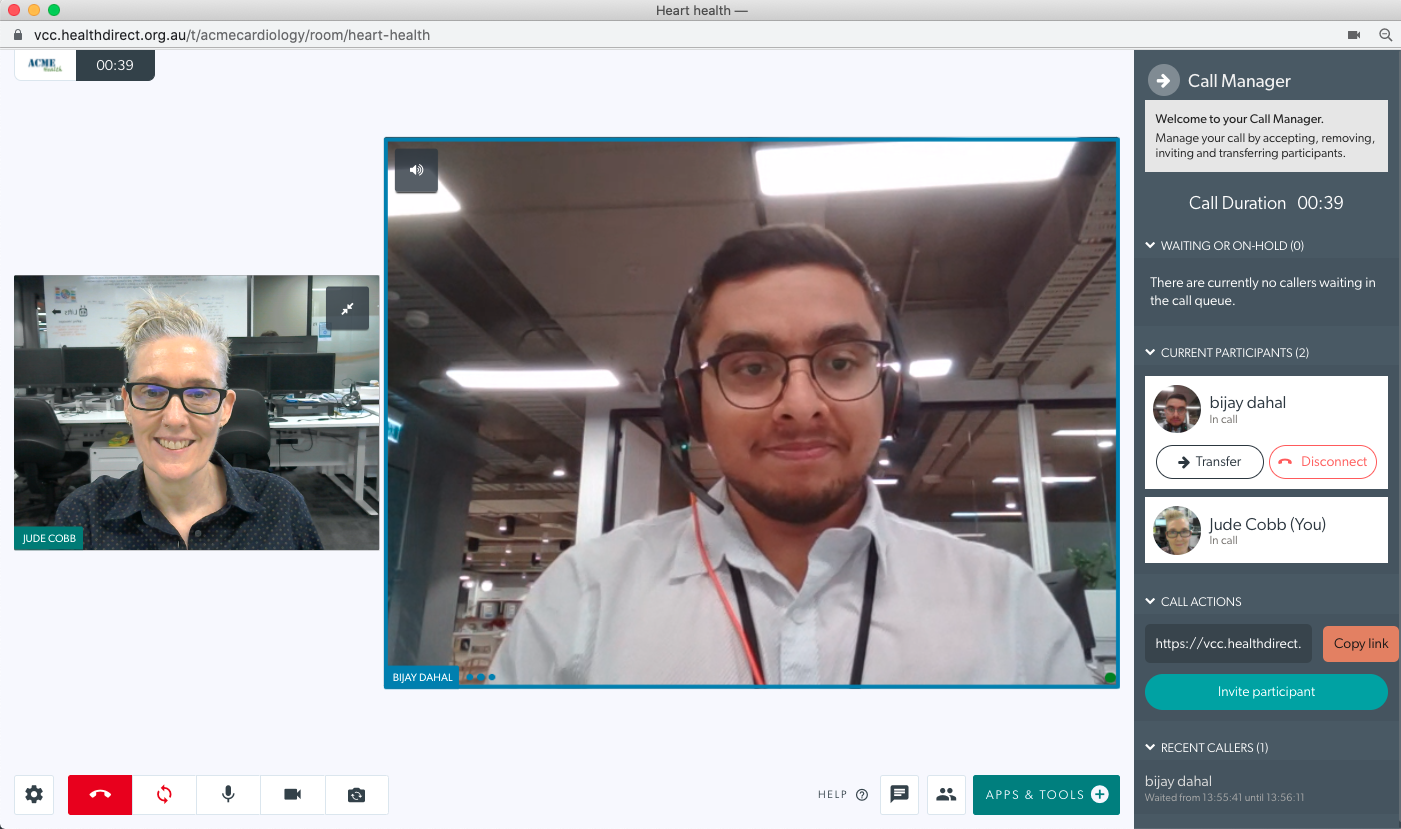 |